UnrarツールをAlmaLinux8およびRockyLinux8にインストールして、ターミナルを使用してRARアーカイブ形式のファイルを解凍または圧縮するコマンドを学習します。
ファイルをアーカイブにパックし、圧縮アルゴリズムを使用してサイズを縮小することは、データ処理の一般的な操作です。アーカイブと圧縮ファイルは基本的に区別されます。アーカイブは、ファイルの非圧縮コンテナです。このアーカイブは、圧縮方法を使用して圧縮できます。ただし、RAR、gzip、bzip2、7z、Brotliなど、圧縮を含む形式がいくつかあります…
Unrarは、ベースまたはAPPstreamリポジトリを使用してインストールできないため、AlmaLinuxまたはRockyLinuxではデフォルトで使用できません。では、RAR圧縮ファイルをどのように抽出しますか?そのためには、このチュートリアルに従うことができます。
AlmaLinuxにUnrarをインストールして使用する手順| Rocky Linux 8
ここに示す2つの方法には、それぞれ独自の利点があります。 RPM Fusionメソッドを使用する場合は、system updateコマンドを実行するだけで、Unrarの将来の安定した更新を取得できます。他の方法では、間違いなくバイナリを手動でダウンロードして最新バージョンを取得しますが、欠点は、更新が自動的に取得されないことです。これは、この記事で示したように、バージョンが更新されるたびに、ユーザーが自分でダウンロードしてインストールする必要があることを意味します。
RPMFusionリポジトリを使用する#1番目の方法
1。要件
• Rocky / AlmaLinux / CentOS/FedoraなどのRedhatベースのLinux
• ルート以外のsudoユーザー
• インターネット接続
2。 RPMFusionリポジトリを追加する
さて、私が言ったように、Unrarパッケージはデフォルトのシステムリポジトリからダウンロードすることはできません。したがって、それを取得するには、RPMベースのLinuxにRPMFusion非フリーリポジトリを追加できます。リポジトリのバージョン8を追加するコマンドは次のとおりです。
sudo dnf install dnf-plugins-core -y
sudo dnf install https://download1.rpmfusion.org/nonfree/el/rpmfusion-nonfree-release-8.noarch.rpm
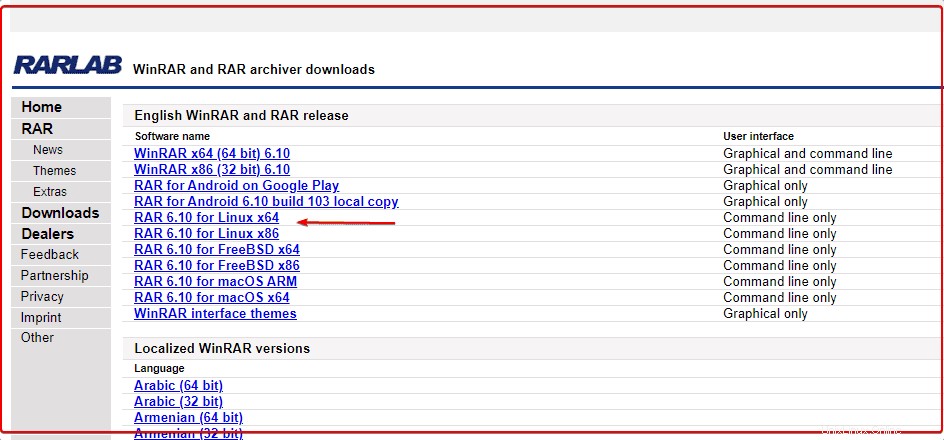
3。 DNFアップデートを実行する
RPMFusionリポジトリをAlmaLinuxまたはRocky8に適切に統合するには、systemupdateコマンドを実行します。
sudo dnf update
4。 UnrarをAlmaLinuxにインストールするコマンド| Rocky Linux 8
これで、AlmalinuxまたはRocky Linux8にUnrarをインストールするために必要なものはすでに設定されています。DNFパッケージマネージャーと「install」引数を使用して、このソフトウェアをシステムにインストールします。
sudo dnf install unrar -y
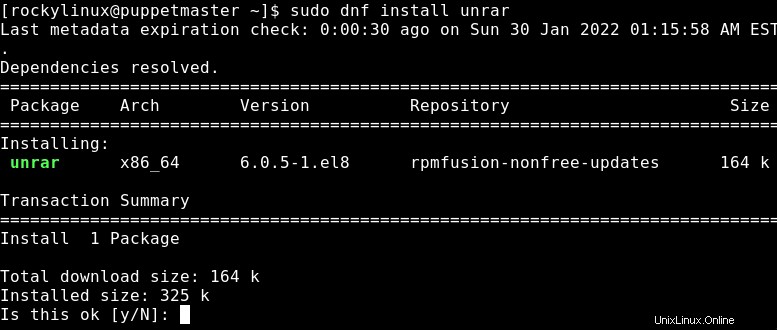
5。バージョンを確認するには
システムに現在インストールされているバージョンを確認するには、次のコマンドを使用できます。
unrar
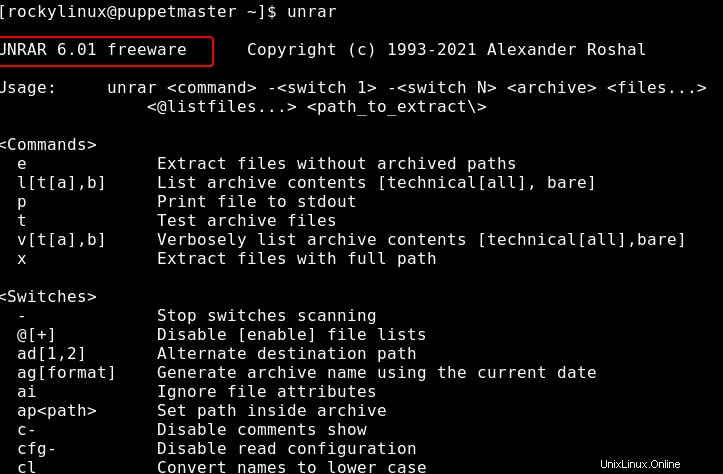
6。アンインストールまたは削除
Fusionリポジトリから取得したRARパッケージが必要ない場合は、次を使用して同じものを簡単に削除できます。
sudo dnf remove unrar
#tarballファイルを使用する2番目の方法
注 :すでにリポジトリメソッドを使用してrar / unrarをインストールしている場合は、最初に同じものを削除します。
6。 Almalinuxで最新のUnrarバージョンを入手する
前の手順で、FusionリポジトリからUnrarを取得しましたが、これは最新のものではありません。そのためには、公式ウェブサイトで入手可能なUnrarのバイナリを直接ダウンロードして使用できます。 それの。ブラウザを開き、前述のWebサイトのリンクをポイントします。
Linux x64リンクをクリックして、ファイルをダウンロードします。
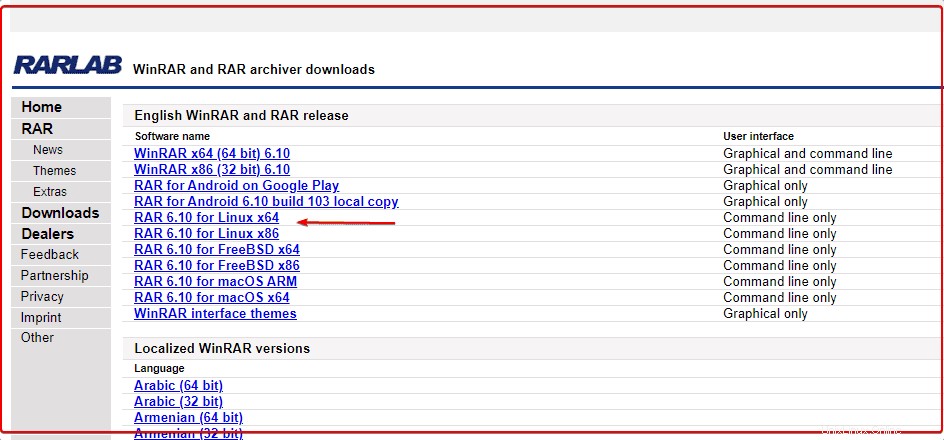
コマンドターミナルを開きます。
ブラウザからダウンロードしたものはすべて、ダウンロードに直接入ります。 デフォルトではフォルダなので、最初にそれに切り替えます。
cd Downloads
ダウンロードしたTarballファイルを抽出します:
tar -xf rarlinux-x64-*.tar.gz
cd rar
sudo cp -v rar unrar /usr/local/bin/
バージョンを確認するには
unrar
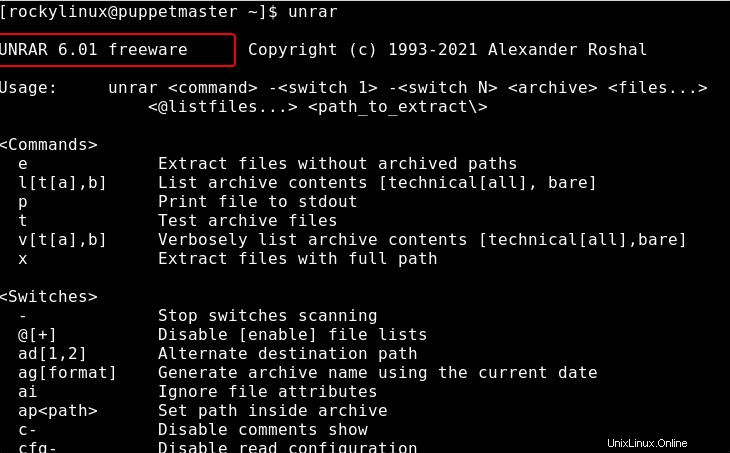
将来同じものを削除するには、コピーした rarを削除するだけです。 およびunrar バイナリ
sudo rm /usr/local/bin/rar sudo rm /usr/local/bin/unrar
6。 Unrarを使用してRARファイルを抽出する方法
インストールが完了したら、このアーカイブツールを使用してRARでファイルを圧縮するか、既存のファイルを解凍することができます。
RARファイルを解凍または抽出するには:
構文 :
unrar e filename.rar
filename.rarを置き換えます 抽出するファイル名を使用します。
ファイルをフォルダまたはディレクトリに抽出するには、次を使用します
unrar e filename.rar /target-directory/
例 :
unrar e h2s.rar /opt/
7。ディレクトリ構造として抽出するには
ファイルをディレクトリ構造として抽出する場合は、このコマンドを使用します。
unrar -x filename.rar
8。アーカイブの内容を一覧表示する
RARファイルがあり、抽出したい場合
unrar l[t[a],b] filename.rar
例:
unrar l[t[a],b] h2s.rar
9。パスワードで保護されたRARファイルを解凍または解凍する
そうですね、パスワードで保護されたRARファイルをWebまたは電子メールで取得することがよくあります。 -pを使用します オプション。
構文:
unrar -x -p filename.rar
例:
unrar -x -p h2s.rar
10。 AlmalinuxまたはRockyLinuxでRARファイルを作成するには
フォルダファイルをrar形式で圧縮する場合。次に、コマンドターミナルを使用してそれを行うこともできます。
rar a your-file.rar targert-folder or file
your-file.rar –RARファイルに付けるファイル名に置き換えます。
target-folderまたはfile :圧縮するフォルダまたはファイルに置き換えて、RARファイルを作成します
例 – demoというフォルダがあります そして今、それのrar形式のファイルを圧縮して作成したいのですが、コマンドは次のようになります:
rar a myimages.rar /media/photos